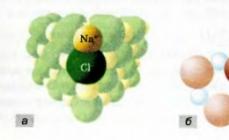Почта Gmail.com является образцом почтового сервиса. Поэтому, свой личный, основной, почтовый ящик, я создал именно на Gmail.com, хотя, у меня к тому времени, было штук пять e-mail адресов от других почтовых служб.
Мне нравится удобство в работе, надежность и вместительность почтового ящика Gmail.com. Зарегистрировав почтовый ящик на гмайле, вы получаете возможность, с тем же логином и паролем заходить на другие сервисы Google: популярнейший видеохостинг YouTube, календарь, документы Google и множество других полезных сервисов.
Регистрация в Gmail.com
Для регистрации в почте Gmail на русском языке, перейдите на официальный сайт https://mail.google.com .
Появится окно входа в аккаунт Google.
Для того, чтобы войти, нужно ввести номер мобильного телефона или адрес электронной почты, указанные при регистрации. Но, поскольку вы еще не зарегистрированы, нажмите ссылку Другие варианты
Из предложенных вариантов выберите Создать аккаунт.
Откроется страница с анкетой, которую вы и должны заполнить.
Заполняем анкету.
- Как вас зовут. Здесь советую указать реальные Имя и Фамилию. Потому что, с этим аккаунтом будут связаны и другие сервисы Google, в том числе и на смартфоне. Я думаю, что это будет у вас основной почтовый ящик, на длительное время! Если же вам нужен временный почтовый ящик, то, можете по моему уроку за несколько минут.
- Придумайте имя пользователя. Это будет название вашего почтового ящика и логин для входа в аккаунт. Придется потрудиться, чтобы подобрать понятное и запоминающееся имя. Ведь такие имена, как olga, nina, ivan давно заняты. Подставляйте имена, а система будет подсказывать - занято это имя, или свободно. Для создания имени можно использовать буквы латинского алфавита, цифры и точки.
- Придумайте пароль. Пароль должен иметь не менее восьми символов. В целях безопасности, не рекомендуется использовать пароли от других сайтов.
- Подтвердите пароль. Чтобы убедиться, что вы ввели пароль без ошибки, введите пароль еще раз. Если система выдаст, что пароли не совпадают - проверьте, правильно ли установлена раскладка клавиатуры. Должны быть латинские буквы, а не русские.
- Дата рождения. Выбираете из выпадающего списка.
- Пол. Выбирается из списка.
- Номер мобильного телефона - необходим для более надежной защиты аккаунта. Если в почтовом ящике хранятся важные документы, то можно разрешить вход в аккаунт, только после получения SMS с паролем на ваш мобильный телефон. Также, если вы забудете пароль, то можно запросить SMS с кодом для изменения пароля.
- Запасной адрес электронной почты - необходим для более надежной защиты аккаунта. Например, если будут замечены подозрительные действия в вашем аккаунте, то администрация gmail сможет выслать на этот адрес оповещение.
- Сделать Google моей главной страницей. Если поставить галочку, то при открытии браузера всё время будет появляться поисковая система Google. Но, многие пользователи делают главной страницей, свой любимый сайт. Тогда, галочку здесь ставить не нужно, иначе ваша страница заменится на страницу Google.
- Страна. Выберите из списка страну, в которой проживаете сейчас.
После заполнения анкеты, нажимаете кнопку Далее.
Откроется страница "Политика конфиденциальности и условия использования". Читаете (прокручиваете страницу вниз) и нажимаете кнопку "Принимаю".
Откроется окно "Подтвердите аккаунт". Введите номер своего мобильного телефона и нажмите кнопку "Продолжить".
Появится окошко для ввода Кода подтверждения, который придет вам по SMS. Если в течение 15 минут код не придет - повторите попытку. Мне удалось завершить регистрацию с третьего раза. Введя код, нажимаем кнопку Продолжить.
Вас поздравят с успешной регистрацией и предложат зайти в свой аккаунт почты Gmail. Нажимайте кнопку "Перейти к сервису Gmail" и приступайте к знакомству со своим новым почтовым ящиком.
Вы увидите кнопки, нажимая на которые, вы можете выбрать тему (внешний вид) вашего почтового аккаунта, изменить (добавить) главное фото вашего профиля, сделать импорт адресов и почты из другого почтового аккаунта. Кстати, в вашем новом почтовом ящике уже будет письмо от Google с описанием возможностей аккаунта Google. А, нажав кнопку "Как пользоваться почтой Gmail", вы узнаете все особенности работы с этим почтовым сервисом.
Видео: как зарегистрироваться в почте Gmail - создать профиль в Google
В видео доходчиво показано:
- Как зарегистрироваться в почте Gmail и получить доступ ко всем сервисам Google;
- как создавать папки,
- как сортировать письма по папкам,
- как заготовить подпись к письмам,
- как добавлять файлы к письмам,
- как перейти к другим сервисам Гугла?
Вход в почту gmail.com
Если вы уже зарегистрировались, то, для входа в почту Gmail, нажимаете ссылку mail.google.com
В открывшемся окне (Рис. 1) вводите Электронную почту, или номер мобильного телефона, привязанный к аккаунту и нажимаете кнопку Далее. Кстати, можно вводить не весь адрес электронной почты, а, только логин - без @gmail.com
Появится поле ввода пароля. Введите пароль, нажмите кнопку "Далее" и перед вами откроется ваш почтовый ящик.
Вход в другие сервисы Google
Зарегистрировавшись в почте, вы можете с этим логином и паролем заходить в любой сервис Google.
Находясь в аккаунте почты Gmail в правом верхнем углу, нажимаете квадратик (показан красной стрелкой). Откроется окно со множеством кнопок (см. рис 5). Нажав нужную кнопку, вы попадете на самые популярные сервисы Google: Календарь, YouTube, Поиск, Карты.
А, нажав ссылку Еще
, вы увидите, кнопки на другие сервисы Google, например, Документы.
Сервисы Google популярны как никогда, поэтому все больше пользователей Рунета задумываются о собственном аккаунте гугл.
Если раньше были популярными такие сервисы как Mail.ru и Яндекс , то теперь гугл, набирает обороты с сумасшедшей скоростью.
Это и не удивительно, ведь получив аккаунт гугл , открывается множество возможностей и приятных плюшек. Такие как: гугл диск , календарь, гугл+, ютуб и многое другое.
Но начнем, пожалуй, с непосредственного создания профиля.
Регистрация в Google
Конечно, было бы логичнее использовать chrome браузер , норегистрация google аккаунтаможет быть произведена из любого установленного браузера на вашем устройстве.
На примере, использован браузер Internet explorer.
В адресной строке вводим “google.com”.
После чего, в правом верхнем углу имеется кнопка «войти». Жмем на нее.

Перед нами открыта страница заполнения данных аккаунта.


Попадаем на еще одну страницу, где нужно подтвердить аккаунт по номеру телефона.

Вводим пароль, который состоит из 6-ти цифр, и жмем «продолжить».

Теперь у вас есть собственная почта Gmail. Жмем «вперед».


Здесь можно написать сообщение, просмотреть входящие/исходящие сообщения. Пометить сообщения как важные, они будут отображаться во вкладке «помеченные».

Разберем пошагово работу и возможности Gmail.
Создадим новое сообщение. Слева вверху, большая кнопка «НАПИСАТЬ», нажимание на неё. Справа внизу появится окно - форма отправки сообщения. Выглядит она вот так.

Заполняем поля: кому, тема, основное поле текста и жмем «отправить».

После чего, наше сообщение попадет во вкладку «отправленные».

С этим сообщением, можно проделать несколько операций, поставив галочку в окошке слева. Появится панель над сообщением, где можно его удалить, кликнув на корзину сверху.
Либо же нажав на «ЕЩЕ» выбрать пункт «пометить как важное».

Во вкладке «входящие», можно просмотреть сообщения, которые были отправлены на нашу почту. Их также можно удалить, пометить важными, добавить в спам и т.д.

В черновики, попадают те письма, которые мы создали, но не отправили.

Дополнительные поля появятся, если нажать на кнопку «ЕЩЕ», она расположена слева, под черновиками. Жмем на нее.

В этом блоке, расположены такие установки, как: важные письма, чаты, вся почта, спам и корзина. В корзину попадают сообщения, которые были удалены.
С корзины еще есть возможность восстановления.
После удаления писем из корзины, они будут утрачены навсегда. Перед удалением проверяйте важные сообщения тщательно, во избежание неудобных ситуаций.

Настраиваем профиль
Справа вверху присутствует картинка профиля, нажимаем на нее и выбираем «мой аккаунт»

Здесь мы сможем настроить такие данные, как: безопасность, конфиденциальность и саму настройку аккаунта.

Безопасность и вход
На данной вкладке мы можем изменить пароль на более надежный, изменить резервный адрес почты, изменить номер телефона и настроить двухэтапную аутентификацию, чем мы сейчас и займемся!

Двухэтапная аутентификация – это дополнительная защита вашего аккаунта от взлома и нежелательного проникновения вредителей и взломщиков.

Чтобы обезопасить вход в аккаунт, можно настроить подтверждение по смс, это значит, что при входе в свою учетную запись через любое устройство, вам помимо логина и пароля, придется ввести еще код из смс, который придет на номер, указанный вами при регистрации.

Настройка данного сервиса – довольно проста. Выберете «Text message (SMS)» и жмите кнопку, расположенную ниже, под названием «send code».
В новом окне, введите 6-и значный код из смс и нажмите на “verify”

После чего, будет предложено запомнить компьютер и продолжить, нажав на “next”.

Теперь, когда вы подтвердили верификацию телефона, нажимаем на кнопку «confirm» и данные успешно сохранятся.

Готово, теперь при любом действии с почтой нужно вводить пароль из смс.
Обратите внимание! Можно настроить историю местоположения. Подключив данную функцию, будет создана специальная карта, где будут собраны все места, в которых вы побывали, если, конечно, на мобильном был произведен вход в учетную запись.




Создать аккаунт в гугл,довольно легко, можно бесплатно пользоваться сервисами от google. Все это можно посмотреть в меню сверху.

Гугл карты, диск, переводчик, собственный канал на ютуб канал в два клика, загрузить фотографии,регистрация в гугле+,Гугл Play и многое другое.
Полезных сервисов не бывает мало, в ситуации с Google все они становятся доступны при одной только регистрации.
Регистрация в Google
Регистрация в Google (гугле): один аккаунт, много возможностей
Трудно представить современного интернет-пользователя, не имеющего десяток различных учетных записей. Хранение данных и управление ими осуществляется с помощью специальных аккаунтов. Они требуются для почты, мессенджеров, социальных сетей и массы других сервисов. Одним из самых функциональных и полезных аккаунтов может стать учетная запись Google.
Что такое аккаунт «Гугл»?
Аккаунт «Гугл», как и любой другой, представляет собой вашу персональную страницу. На ней хранятся ваши метаданные, информация социальных профилей и интернет-контент, который вы пожелали сохранить. Аккаунт позволяет совершать покупки в Сети, искать различную информацию и так далее. Обширность данного списка зависит исключительно от того, какие сервисы и возможности предоставляет компания, у которой вы зарегистрировались. Одним из самых полезных и необходимых является аккаунт «Гугл». Компания, известная на весь мир благодаря своему поисковику, сегодня предлагает огромный спектр услуг и владеет массой интересных сервисов. Для доступа к ним как раз и нужен вход в «Гугл»-аккаунт. Об этом и поговорим подробней.
Как создать аккаунт «Гугл»?
Для того чтобы создать учетную запись «Гугл», вам необходимо посетить один из сервисов компании и найти там кнопку «Войти». Воспользовавшись ею, вы сможете пройти процесс регистрации. Данная процедура не займет много времени. Она представляет собой заполнение одной регистрационной формы:
- Имя и фамилия.
- Ник пользователя (логин).
- Пароль.
- Дата рождения.
- Мобильный телефон. Он необходим для защиты и восстановления.
- Запасной адрес электронной почты (если имеется).
- Капча. Необходимо ввести код, который станет подтверждением того, что вы не робот.
- И не забудьте поставить галочку, подтверждающую факт, что вы прочли условия использования и согласны с политикой компании.

Имя и фамилия могут быть любыми. Необязательно, чтобы это были истинные данные. Логин также станет вашим адресом электронной почты (об этом позднее). Пароль будет использоваться для входа на постоянной основе. Поэтому запомните его. Мобильный телефон следует указать реальный, так как Google может затребовать проверку, а также восстановить удаленный аккаунт «Гугл». Стоит также указать дополнительный адрес электронной почты. Необязательно, чтобы это был ящик «Гугл». Регистрация аккаунта завершена. С остальными пунктами проблем возникнуть не должно.
Возможности и поддерживаемые сервисы
Отвечая на вопрос, что такое аккаунт «Гугл», пользователи ссылаются на множество различных сервисов. Ведь у компании их так много, что и не счесть. Каждый найдет для себя хоть одну причину, чтоб завести подобную учетную запись. Ведь это не только один из популярнейших в мире, но и огромная база видеороликов, магазин приложений для «Андроида» и множество других полезных служб. Выберите сами, ради чего стоило бы создать аккаунт «Гугл».

Почта
Наверняка каждый из вас замечал почтовые адреса, оканчивающиеся на @gmail.com. Сервис закреплен за компанией «Гугл». Является одним из самых популярных в мире. Почтовый адрес будет создан автоматически ровно тогда, когда будет произведена регистрация на любом из сервисов «Гугл». Да, даже если вы прошли регистрацию на YouTube, вы все равно получите ящик от Google. Почта поддерживает push-уведомления на мобильных устройствах, отчеты о прочтении, возможность вернуть отправленное письмо и массу сторонних почтовых клиентов.
YouTube и Music
Компания «Гугл» неразрывно связана с огромной базой медиаконтента в Сети. Всем знакомый сервис YouTube принадлежит И для полноценной работы требует наличия их учетной записи. Аккаунт «Гугл» дает возможность сохранять видео, выстраивать персональную ленту на основе просмотров, а также размещать свои собственные видеоролики.
Еще одним менее известным, но не менее важным сервисом является Google Play Music - гигантская база легальных треков (более тридцати миллионов), доступных для вещания всего за 189 рублей в месяц. Учетная запись необходима для работы сервиса и загрузки вашей коллекции. Платить нужно для создания подборок, сохранения музыки в личную библиотеку и оффлайн. Начисление производится по средствам Google Wallet. Это система оплаты и управления кредитными картами.

Google Play и «Андроид»
Хорошо известный всем пользователям «Андроида» магазин приложений Play Market также требует наличия у вас учетной записи. Аккаунт «Гугл Плей» позволяет распоряжаться данными на вашем смартфоне или компьютере Chromebook, архивировать их и синхронизировать с разными устройствами. Более того, перед пользователем открывается доступ к огромной коллекции программного обеспечения для операционных систем. Все те приложения, что вы видите на устройствах, распространяются через Google Play Market. Так же, как и в случае с музыкой, приложения можно приобретать, используя Google Wallet.
Органайзер, хранилище и карты
Среди сервисов найдутся и более мелкие, но полезные. К примеру, календарь. Если вы хотите держать под контролем свое расписание и иметь доступ к нему на любой платформе, то учетная запись «Гугл» создана именно для вас. Напоминания и заметки также синхронизируются с помощью аккаунта. За эти возможности отвечает сервис Google Keep.
Для хранения важной информации и файлов используется Google Drive - прекрасный «облачный» жесткий диск. Он способен заменить любой другой подобный сервис. В «Гугл» не обошли стороной и фотоальбомы. Ваши воспоминания будут под стражей Так что, когда вас спросят, что такое аккаунт «Гугл», можете смело сказать, что это ваш личный архив и виртуальный жесткий диск.
Еще одним популярным сервисом являются карты. Ими пользуется буквально весь мир. У компании имеется колоссальная база данных обо всем мире, спутниковые снимки, информация о движении транспорта и многое другое. Все это доступно и без аккаунта «Гугл». Но наличие учетной записи позволит получать более релевантную информацию (ближайшие кафе, заправки и так далее) и сохранять важные места.

Google+
Среди всех названных и неназванных сервисов затерялся еще один - это социальная сеть «Гугл+». Довольно интересный на первый взгляд проект. Но он не сыскал популярности у большой аудитории, так как просто не смог конкурировать с Facebook и Twitter. «Гугл+» - это не только социальный профиль, но и средство для универсального входа. Так же, как и Facebook, который нередко используется вместо регистрации, можно применять и данный аккаунт.
Google Now
В определенный момент, когда начался активный рост операционной системы «Андроид», инженеры «Гугл», по примеру Apple, создали своего голосового помощника. Его назвали Google Now. Это особая служба. Она способна снабжать пользователя максимально полезной и релевантной информацией. Учетная запись «Гугл» с помощью различных сервисов собирает информацию о вас. Речь идет о музыке, которую вы слушаете, местах, которые посещаете, любимых фильмах, блюдах, сайтах, футбольных командах.
На основе этих данных для вас создается профиль. А Google Now его использует, чтобы подсказать: когда вышел новый альбом вашей любимой группы, сколько стоят билеты в кино, с каким счетом отыграл клуб, за который вы болеете, и тому подобное. Вся эта информация шифруется. Она недоступна для сторонних пользователей. Если вас подобный подход не устраивает, вы всегда можете удалить учетную запись. Восстановить удаленный аккаунт «Гугл» почти невозможно. Имейте это в виду.

Итог
Как видите, совсем не просто ответить на заданный в начале статьи вопрос. Что такое аккаунт «Гугл»? Это целый мир сервисов и продуктов, раскрывающих интернет во всей красе, упрощающих взаимодействие с ним, делающих его дружелюбнее. «Гугл»-аккаунт сегодня - скорее необходимость, нежели просто возможность. Выйдя в интернет единожды, вы обязательно наткнетесь на один из продуктов компании, который вам приглянется. Что уж говорить об «Андроиде», работа которого невозможна, если для входа не использовался аккаунт «Гугл Плей».
Чтобы в полном объёме пользоваться всеми возможностями и сервисами крупнейшей в мире поисковой системы Google, Вам сначала нужно в ней зарегистрироваться. Что даст Вам создание аккаунта в Гугле? Во-первых, вы получите бесплатный почтовый ящик на gmail.com — лучшем в мире сервером электронной почты. Во-вторых, полный доступ к таким популярным сервисам, как youtube, picasa, диск, карты, Panaramio, социальной сети blogger, мессенджеру Hangouts. И это только лишь небольшая часть из всего многообразия имеющегося.
Для того, чтобы создать учетную запись google на компьютере или ноутбуке, надо сначала зайти на сам сайт-поисковик. В правом верхнем углу экрана будет кнопочка «Войти».
Нам откроется окно регистрации в Гугле. Сначала нужно внести информацию о себе — фамилию и имя.
Теперь нужно указать свою дату рождения и мобильный телефон. Вы можете поинтересоваться — а зачем указывать номер сотового, если можно указать адрес запасного почтового ящика. Да, можно и так! Но двухфакторная авторизация — это наиболее надёжный, современный и удобный способ обеспечения безопасности своих данных. Если Вы случайно потеряете или забудете пароль — опять же, с помощью «привязанного» мобильника можно за считанные минут восстановить доступ если забыл пароль или логин Гугла.
Вот практически и всё — вводим символы из картинки в поле под ней (это делается для защиты от автоматической регистрации), ставим галочку согласия с условиями и нажимаем на кнопку «Далее». Вот и всё создание учётной записи завершено, вводим пароль и пользуемся с удовольствием!!!
Учётная запись Гугл для Android
На телефона и смартфонах на операционной системе Андроид тоже нужно сделать аккаунт Google. Это необходимо в первую очередь для того, чтобы в первую очередь бесприпятственно пользоваться Интернет-магазином приложений и игр Play Store. Чтобы это сделать, надо зайти в настройки устройства и открыть раздел «Учетные записи»:
Нажимаем на кнопочку «Добавить». Откроется вот такое меню:
Выбираем пункт Google. Запуститься специальный мастер. В нём нужно выбрать ссылку «Создайте новый аккаунт Гугл»:
Он работает на смартфонах аналогично порталу accounts.google.com . Прописываем данные о себе — Имя и Фамилию:
Выбираем логин (имя пользователя), который будет использоваться для входа в поисковую систему, почту и Плей Маркет:
Теперь надо обязательно указать свой номер телефона, который будет привязан к учётке:
Зачем это делать я уже рассказывал выше. Пропускать этот этап я бы не советовал. Жмём на «Далее» и получаем в ответ вот такое окно:
Подтверждаем что номер наш вводом кода из СМС. Почти всё. Вам только надо принять условия использования сервисов крупнейшего медиа-портала:
Вот и всё, Ваш аккаунт Google создан успешно. Вы можете использовать его для синхронизации контактов смартфона, установки программ через Play Store, использования Гугл-Диска, Ютуба, Карт и других полезных сервисов.
Аккаунт, то есть учетную запись в сервисах Google на сегодняшний день иметь просто необходимо, поскольку эта компания предоставляет ряд очень удобных, качественных и надёжных сервисов, которыми пользуется всё больше и больше людей.
Например, наверняка слышали о почте Gmail, а она является самой на сегодняшней день надёжной и функциональной, также не могли не слышать о сервисе Youtube, небось время от времени ролики там поглядываете;), о Google диске…
Есть ещё ряд других полезнейших штуковин в гугле, так вот зарегистрировав учетную запись в нём, вы сразу получаете доступ ко всем этим сервисам, поэтому, если ещё нет у вас такой учётки, то обязательно создайте, 100 пудов пригодится! :)
В сегодняшней статье я максимально подробно и по шагам распишу, как создать свой аккаунт в сервисах Google, что, как и где заполнять, куда тыкать, в общем, думаю, по такой инструкции справится любой новичок;) Итак, поехали...
Навигация по статье:
Процесс создания аккаунта в Google
Перейдите на главную страницу сервиса Google и нажмите кнопку "Войти":


Теперь необходимо заполнить короткую анкету, указав там свои личные данные как владельца будущей учётной записи. Укажите ваши имя, фамилию в соответствующие строки , после чего придумайте и пропишите имя пользователя (такой адрес будет иметь созданная почта Google, например, [email protected], где srg.al.danilov - имя пользователя), затем дважды укажите придуманный пароль от будущего аккаунта и нажмите "Далее".

Если создаёте аккаунт именно для себя, а не какой-то, например, временный, который не будете использовать для работы и для личных дел, то обязательно указывайте свои реальные данные!
Потому что указав не свои данные, создав аккаунт на вымышленного человека, при необходимости восстановления аккаунта в случае чего, можете столкнуться с проблемами.

В таком случае вам нужно изменить имя пользователя: введите новое и снова нажмите "Далее", либо можете выбрать один из предлагаемых гуглом вариантов в списке "Доступно", но, как правило, варианты там предлагаются не очень:) Например:

Если подобрали имя пользователя, никем не занятое, то попадёте на следующий этап регистрации, где нужно будет заполнить ещё немного данных о себе, а именно: указать номер телефона , резервный адрес электронной почты , дату рождения и ваш пол , после чего нажать "Далее" для продолжения.

Номер телефона не всегда является обязательным для заполнения. Если заполнять его необязательно, то вы увидите соответствующее сообщение в скобках над строкой его ввода, но иногда Google в обязательном порядке требует его указывать и подтверждать, что связано, как правило, с частыми регистрациями учетных записей гугл с вашего компьютера (бывает и по другим причинам, которые знает только гугл).
Резервный адрес email также указывать не обязательно, но, опять же, если создаёте аккаунт для себя или для работы, рекомендую вам в любом случае указывать и номер телефона и резервный адрес почты, потому что это повышает безопасность, то есть в случае чего вы легко сможете восстановить доступ к своей учётке.
И помните, что нет смысла указывать несуществующий или какой попало телефон или резервный email!
Следующим этапом будет подтверждение указанного вами номера телефона, если вы, конечно, его указывали (ну а если не указывали, то просто перешагнёте автоматически этот этап). В окне просто нажмите "Отправить", после чего появится строка для ввода кода из СМС, введите его туда и нажмите "Подтвердить".

Если не хотите в данный момент подтверждать телефон или, может, нет его под рукой или ещё что-то, то нажмите "Не сейчас.

Затем, если указывали номер, гугл предложит добавить его в различные свои сервисы, например, для приёма и совершения звонков. Этот этап можно пропустить, нажав соответствующую кнопку и, если будет нужно, добавить телефон в сервисы позже…

На финальном шаге нам нужно принять условия использования сервиса гугл, нажав "Принимаю". Ну, кому интересно, прочтите:))

Готово! После завершения регистрации вы будете отправлены на начальную страницу Google и теперь вместо кнопки "Войти" будет расположена иконка вашей учетной записи, на которой обычно пишется первая буква из её имели или первая из имени и из фамилии, например, "С" или "СД" (Сергей Данилов):

Заключение
Пройдя, как видите, совсем не сложную регистрацию в Google, вы получаете возможность пользоваться со своей учётной записью сразу сервисами этой компании, например, у вас сразу появляется электронная почта, название которой формируется из указанного имени пользователя и добавления @gmail.com, а также вы можете создать свой канал в сервисе Youtube, пользоваться Google диском и в общем любыми его сервисами!
Статья понравилась, оказалась полезной? Так поделитесь ею в соц.сетях, пусть будет полезна и другим, вашим друзьям, знакомым, подписчикам!
Всего вам доброго и до встречи в следующих статьях… ;)